win7系统字体安装超简单教程,一看就会!
时间:2025-06-12 13:18:10 103浏览 收藏
还在为Win7系统字体单调而烦恼?想更换个性字体却不知如何下手?本文为你提供Win7字体安装超详细步骤教学,让你轻松摆脱系统默认字体,打造个性化桌面。从字体文件的下载解压,到字体文件夹的快速定位,再到字体文件的拖放安装,每一步都讲解得清晰透彻,即使是电脑小白也能快速掌握。还在等什么?赶快跟着教程,为你的Win7系统换上心仪的字体吧!告别沉闷,让你的电脑界面焕然一新!
许多用户认为win7系统默认的字体样式不够美观,想要更换成自己喜爱的字体,但又不清楚如何在win7中安装字体,实际上这个过程非常简便,接下来就由我来为您详细介绍win7字体安装的具体步骤。
不久前,一位用户向我咨询关于win7系统字体安装的问题,其实无论是哪个版本的Windows系统,安装字体的操作流程都差不多,且十分容易上手。那么接下来,就让我们一起来看看具体是如何操作的吧!
win7字体安装操作指南
- 首先从网上找到心仪的字体文件并进行解压处理,通常下载下来的文件格式是zip或者rar压缩包,解压之后的字体文件格式一般是.ttf。
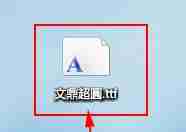
- 打开“我的电脑”,在地址栏直接输入C:\WINDOWS\Fonts,这样就能进入Windows系统的字体文件夹。
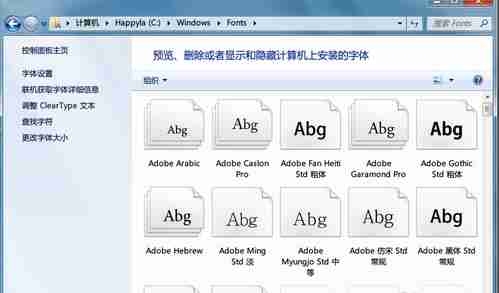
- 将已经解压好的字体文件拖放到C:\WINDOWS\Fonts目录下,这样新字体就被成功安装好了。

- 安装完成后,即可在系统中查看并正常使用新安装的win7字体了。
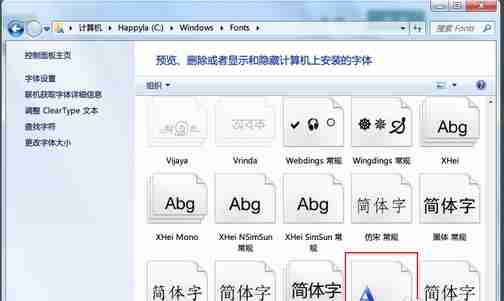
win7字体安装就这么简单,您是否已经掌握了呢?
以上就是《win7系统字体安装超简单教程,一看就会!》的详细内容,更多关于的资料请关注golang学习网公众号!
相关阅读
更多>
-
501 收藏
-
501 收藏
-
501 收藏
-
501 收藏
-
501 收藏
最新阅读
更多>
-
158 收藏
-
238 收藏
-
435 收藏
-
117 收藏
-
383 收藏
-
479 收藏
-
264 收藏
-
259 收藏
-
420 收藏
-
148 收藏
-
134 收藏
-
356 收藏
课程推荐
更多>
-

- 前端进阶之JavaScript设计模式
- 设计模式是开发人员在软件开发过程中面临一般问题时的解决方案,代表了最佳的实践。本课程的主打内容包括JS常见设计模式以及具体应用场景,打造一站式知识长龙服务,适合有JS基础的同学学习。
- 立即学习 543次学习
-

- GO语言核心编程课程
- 本课程采用真实案例,全面具体可落地,从理论到实践,一步一步将GO核心编程技术、编程思想、底层实现融会贯通,使学习者贴近时代脉搏,做IT互联网时代的弄潮儿。
- 立即学习 516次学习
-

- 简单聊聊mysql8与网络通信
- 如有问题加微信:Le-studyg;在课程中,我们将首先介绍MySQL8的新特性,包括性能优化、安全增强、新数据类型等,帮助学生快速熟悉MySQL8的最新功能。接着,我们将深入解析MySQL的网络通信机制,包括协议、连接管理、数据传输等,让
- 立即学习 500次学习
-

- JavaScript正则表达式基础与实战
- 在任何一门编程语言中,正则表达式,都是一项重要的知识,它提供了高效的字符串匹配与捕获机制,可以极大的简化程序设计。
- 立即学习 487次学习
-

- 从零制作响应式网站—Grid布局
- 本系列教程将展示从零制作一个假想的网络科技公司官网,分为导航,轮播,关于我们,成功案例,服务流程,团队介绍,数据部分,公司动态,底部信息等内容区块。网站整体采用CSSGrid布局,支持响应式,有流畅过渡和展现动画。
- 立即学习 485次学习
